Cách sử dụng
Trên trang chủ http://clipchamp.com, bạn có thể thực hiện chuyển đổi video theo trình tự sau:
- Select input video: Bạn chọn video muốn chuyển đổi tải lên dịch vụ từ máy tính (kéo thả vào Drag file here hay bấm From local device) hay file lưu trữ trên Google Drive (From Google Drive).
- Select output type: Mục này có 2 tùy chọn cho phép bạn thêm hiệu ứng âm thanh vào video (Create Highlights Clip) hay chuyển đổi đầy đủ theo video gốc (Convert Full Video). Với Create Highlights Clip, bạn bấm vào kiểu hiệu ứng âm thanh muốn sử dụng với 5 lựa chọn: Classic, Rock, Funk, Electro, Rap.
- Select output settings: Bạn thiết lập phiên bản, độ phân giải và chất lượng/dung lượng cho video chuyển đổi. Các file sau khi chuyển đổi đều có định dạng MP4, hoặc ASF. Để thiết lập chất lượng(hoặc dung lượng) cho video, bạn điều chỉnh tại thanh trượt. Để nén video, bạn di chuyển về bên trái nhưng chất lượng đồng thời cũng giảm đi.
- Start conversion: Đến đây, bạn bấm nút Convert video và chờ đợi quá trình chuyển đổi cho đến khi hoàn tất. Quá trình này tốn khá nhiều bộ nhớ máy, nên bạn tránh thực hiện những tác vụ nặng trong khi thực hiện.
- Save & share converted videos: Cuối cùng, bạn có thể tải về, phát video hay chia sẻ chúng lên các mạng xã hội.




.png)

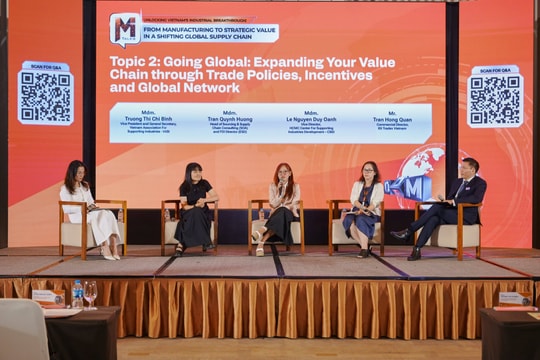

.png)









.jpg)


